随着科技的不断发展,苹果手机的功能也日渐强大,其中iPhone虚拟机型和虚拟定位以及修改机型的实现步骤成为了人们关注的焦点。通过虚拟机型,用户可以模拟不同型号的iPhone,体验不同的系统和功能。而虚拟定位则可以让用户在使用某些应用时,改变自己的地理位置信息,增加隐私保护和使用便利性。而想要实现这些功能,用户只需要按照一定的步骤进行设置即可。接下来我们将详细介绍iPhone虚拟机型、虚拟定位和修改机型的实现步骤,让大家能够更好地了解和运用这些功能。
iPhone 虚拟定位和修改机型的实现步骤
如果你的 iPhone 没有越狱,可以在电脑上使用 Simulate 或者 Location-cleaned 这两款工具实现虚拟定位。
Simulate 只有两个小时的免费使用时长,之后需要付费才可以使用,可以随意改定位,操作比较简单;Location-cleaned 完全免费,修改定位不限次数,但是操作步骤较多。两款软件的下载地址和具体操作步骤,请在电脑端点击访问该教程。

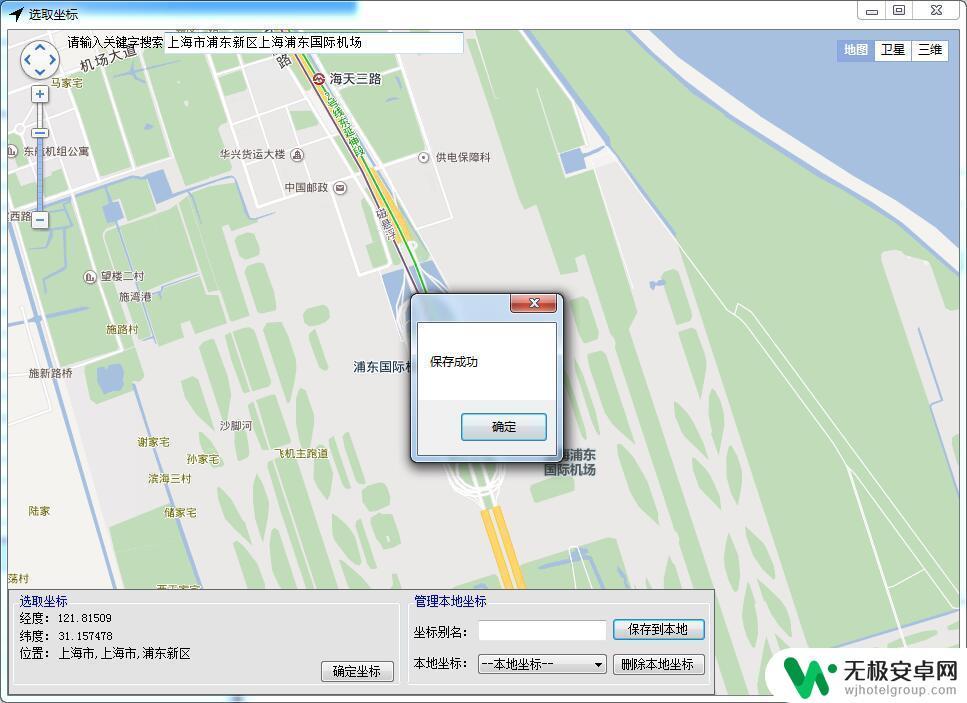
方法二:
如果你的 iPhone 使用的是 iOS 12 以下系统,先连接至进行“一键越狱”:
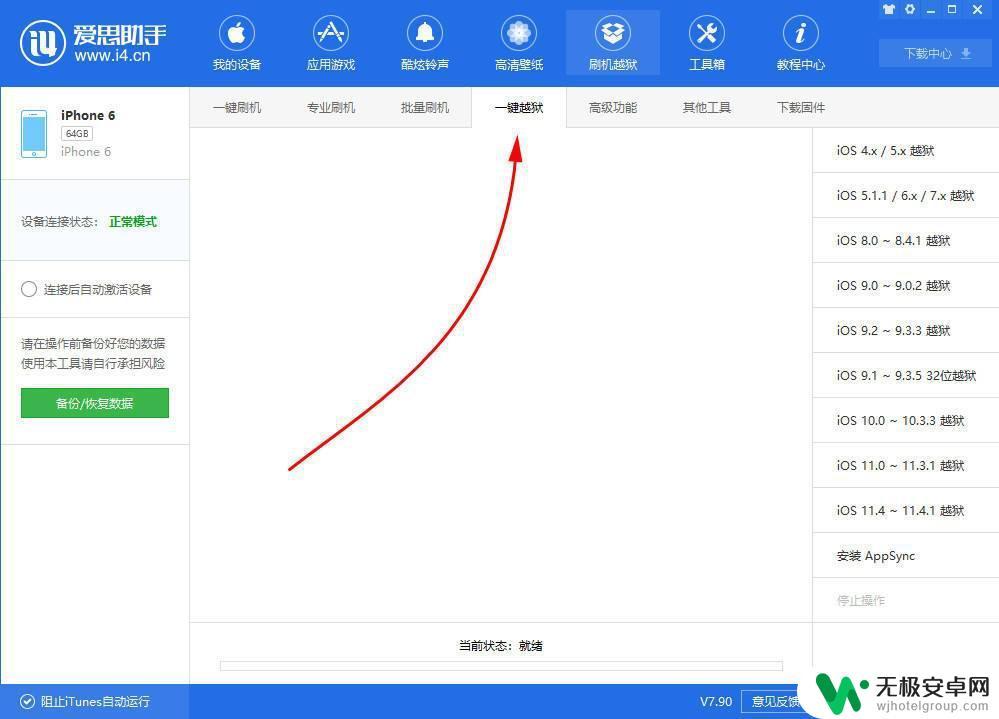
完成越狱后在 iPhone 上打开 Cydia 并搜索安装“Anywhere”,该插件在自带的 Bigboss 源里面就可以找到,不需要添加额外源:
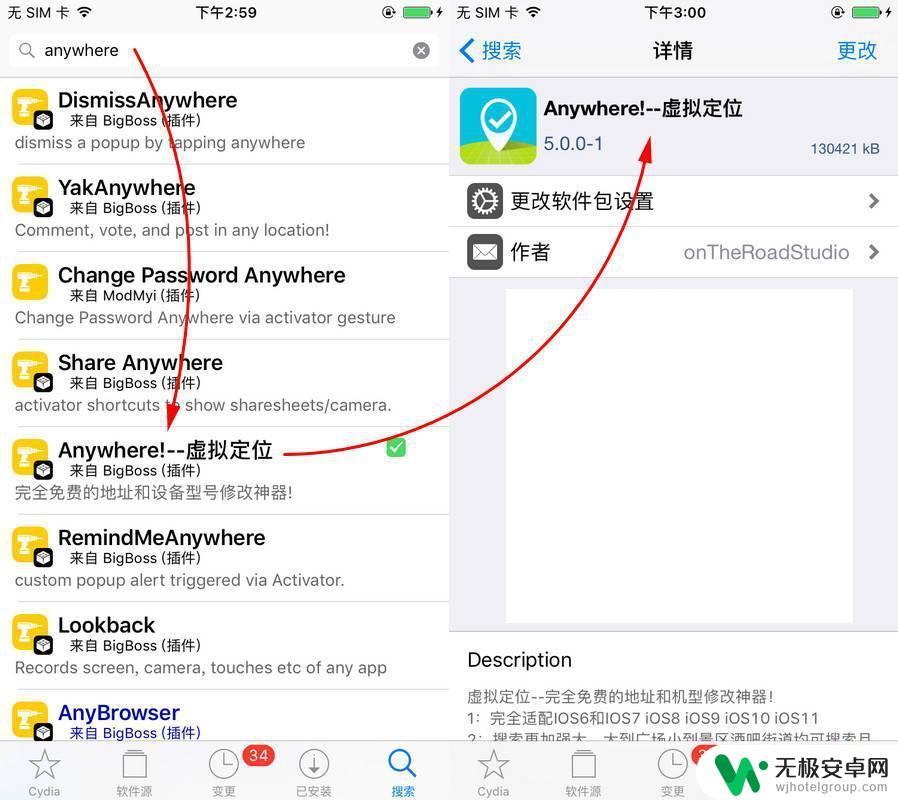
安装完成后打开“虚拟定位”,可以自由选择需要定位的地址,在“虚拟机型”选项中可以修改 iPhone 显示的机型名称,例如修改为“i4.cn”后登录手机 QQ ,你的好友将看到“i4.cn”在线。
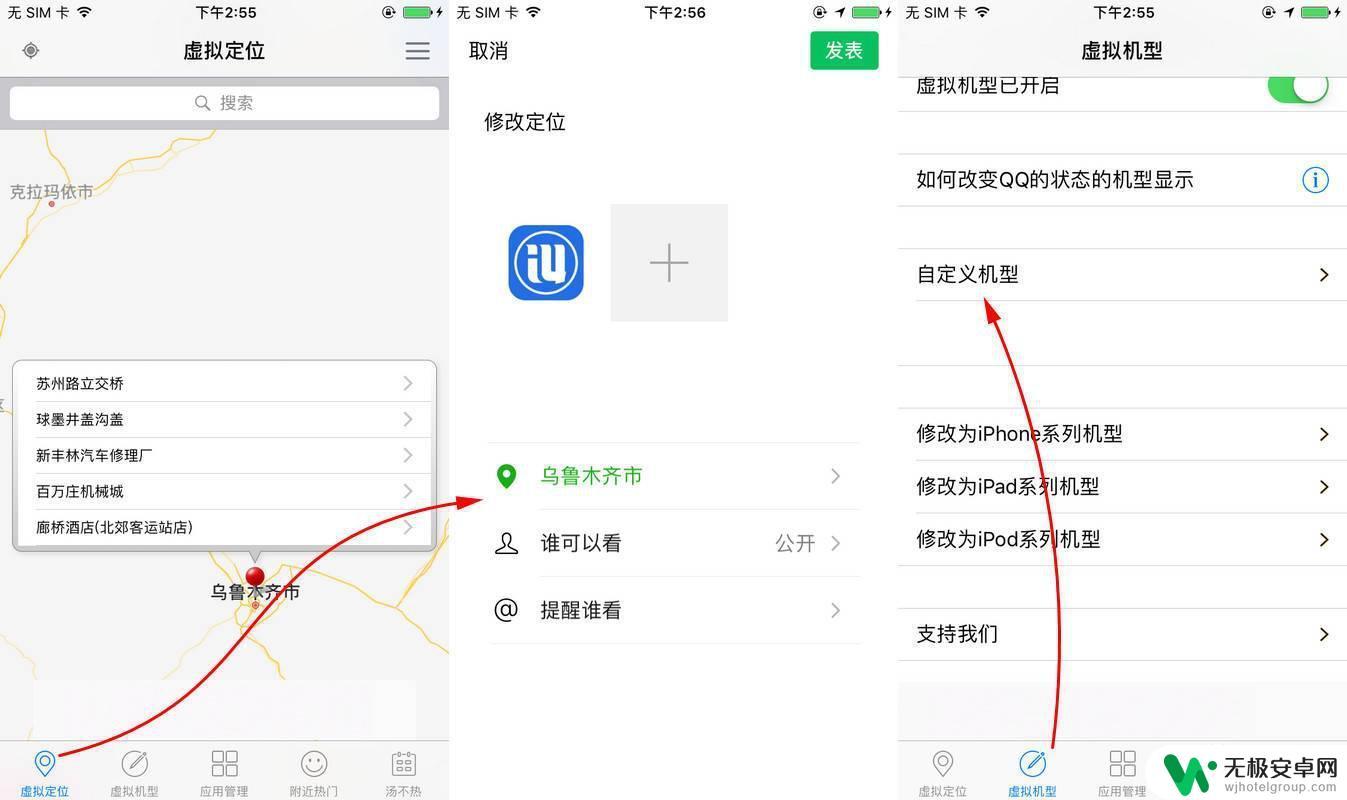
如果你使用的是 iOS 12.0 - 12.1.2 版本的系统,请使用 rootlessJB(推荐使用 3.2.4 版本)越狱,越狱后 iPhone 会自动安装文件管理器 Filza,然后下载该文件(https://dwz.cn/I85jo9SC),解压后使用 Filza 将“MobileSubstrate”文件夹中的文件
拷贝到 var/containers/Bundle/tweaksupport/library/Tweaklnject 路径下;将“PreferenceLoader”文件夹中的文件复制到 var/containers/Bundle/tweaksupport/library/PrefenceLoader/Prefrences 路径下;将“PreferenceBundles”文件夹里面的文件夹复制到 var/containers/Bundle/tweaksupport/library/PrefenceBundles 路径下。
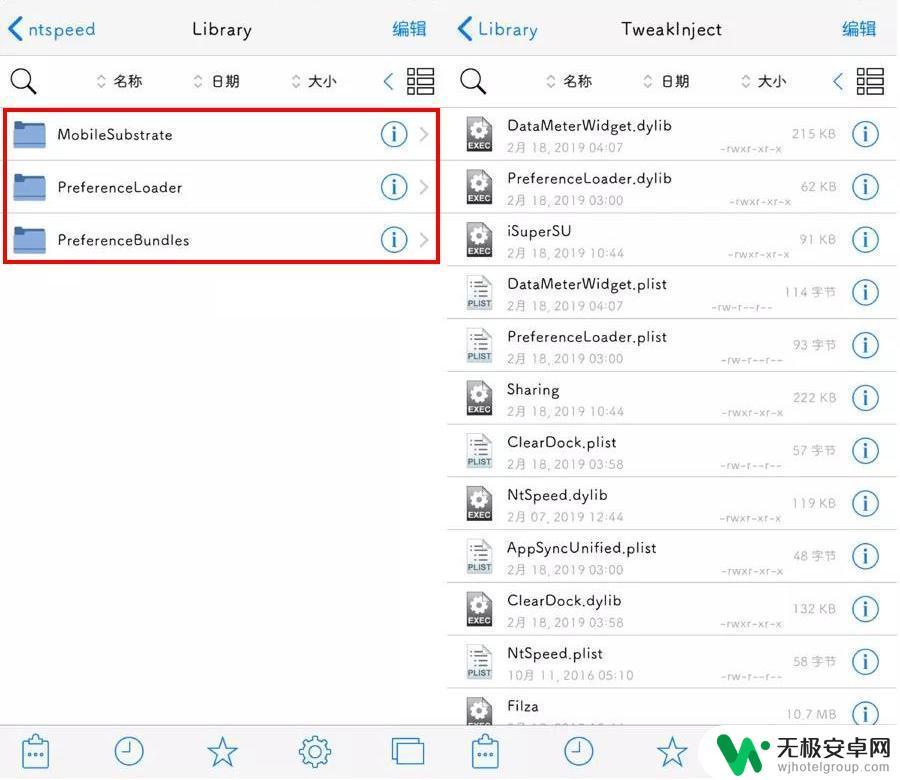
复制完成后再次打开 rootlessJB 并点击“Jailbroken”进行越狱,重启后修改定位插件就可以使用了。
以上就是苹果手机如何虚拟机型的全部内容,如果有任何疑问,可以参考以上步骤进行操作,希望对大家有所帮助。











